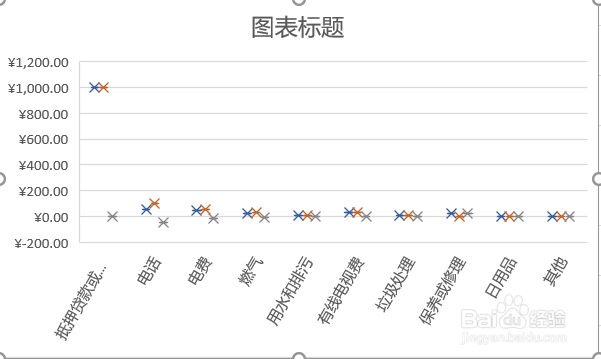1、如下图所示,首先打开Excel新建文档。
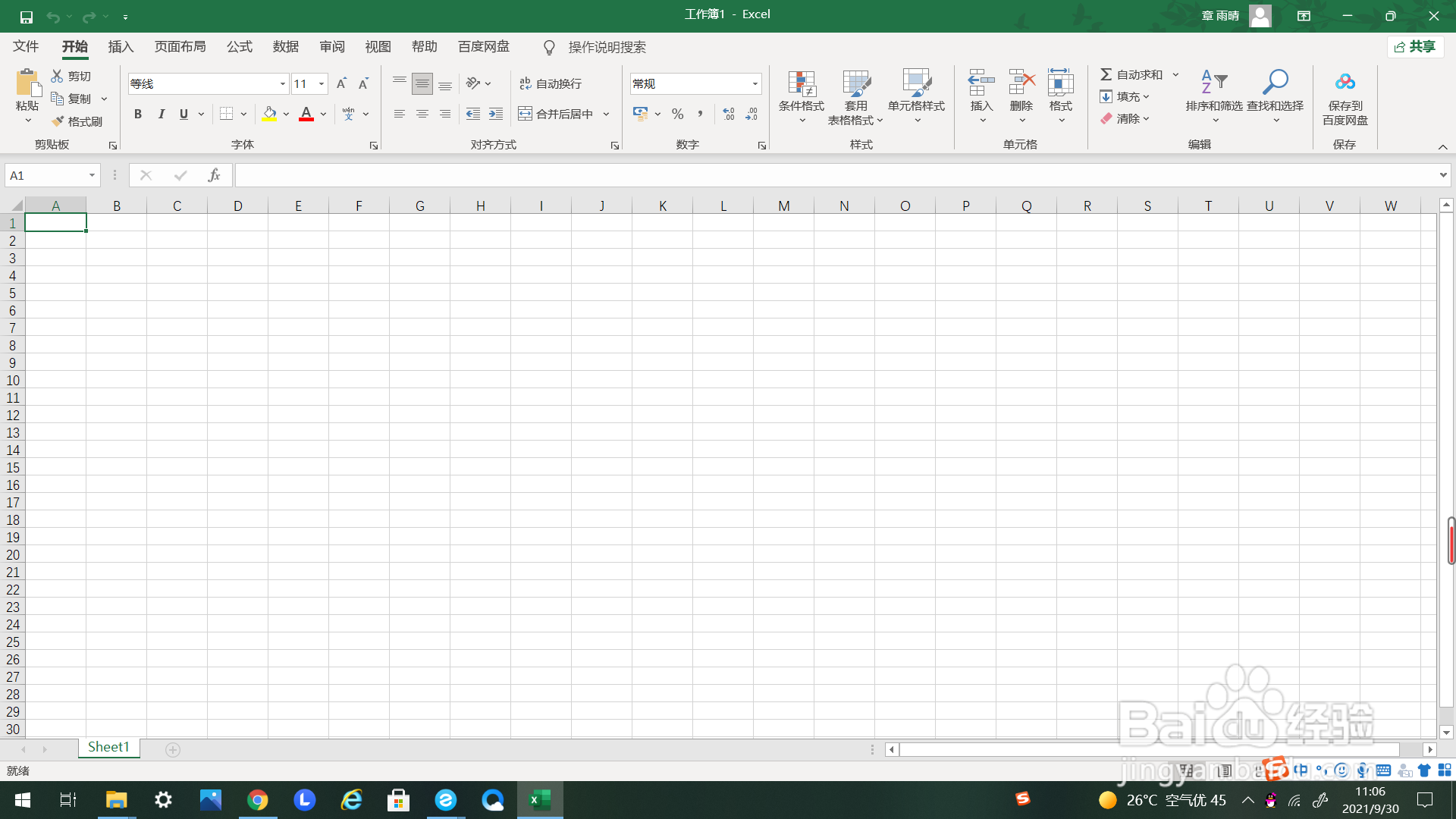
2、首先我们打开需要转换为箱形图的表格,如下图所示。

3、框选需要转换为图表的数据,如下图所示。
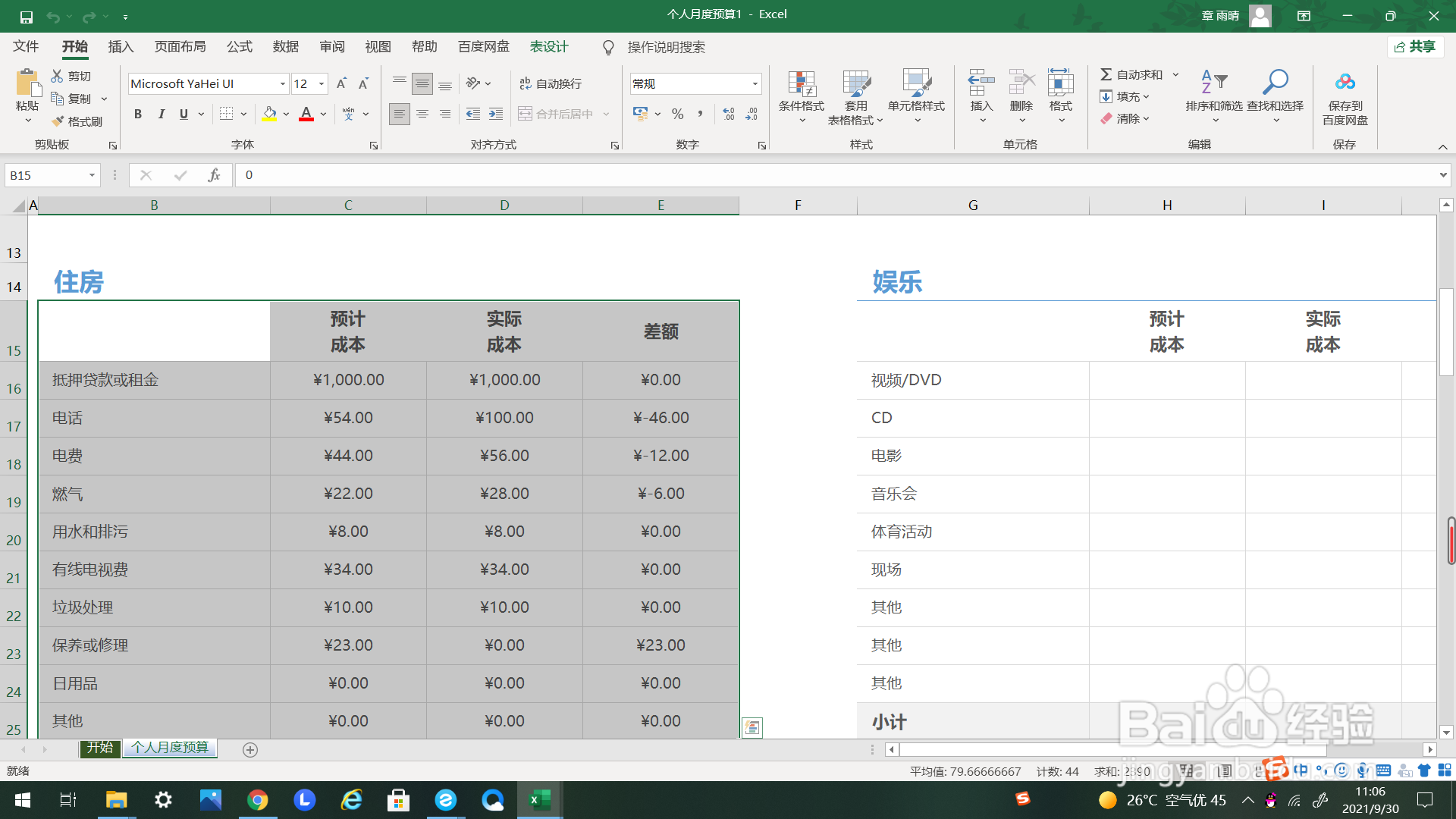
4、如下方箭头所示,点击上方选项卡”插入“。

5、如下方箭头所示,找到“图表”中的“直方图”。

6、点击下选框,在下选框中找到“箱形图”点击。

7、如下图所示,数据就被转换为箱形图了。
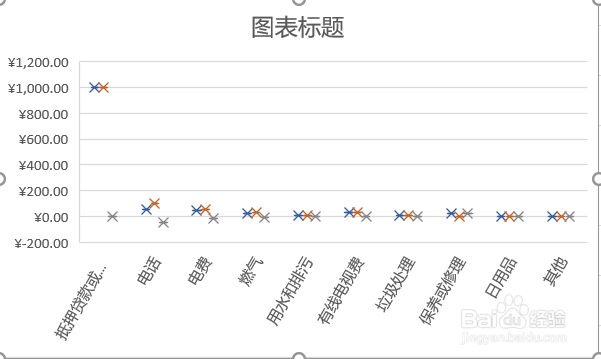
时间:2024-10-17 07:46:33
1、如下图所示,首先打开Excel新建文档。
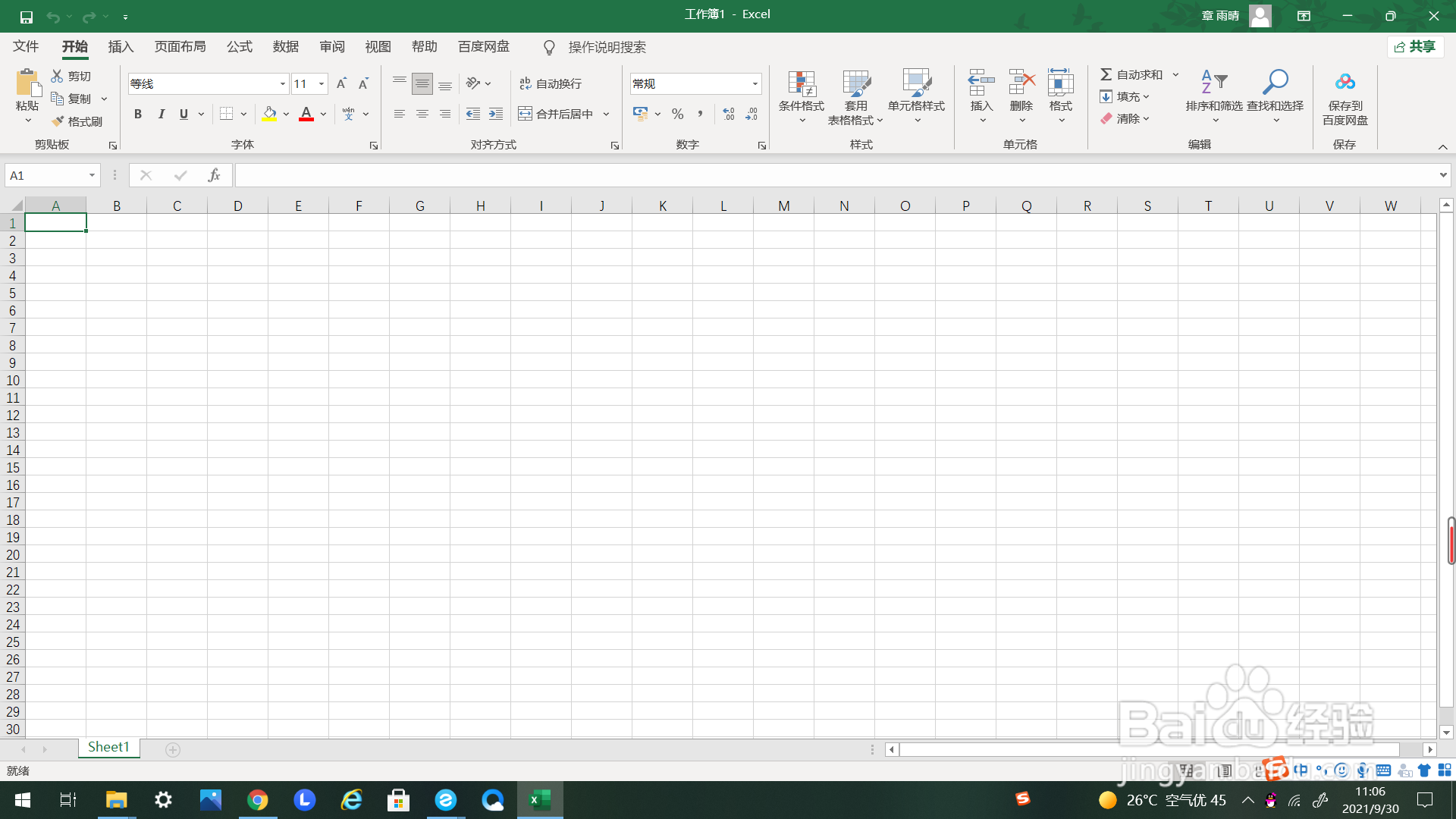
2、首先我们打开需要转换为箱形图的表格,如下图所示。

3、框选需要转换为图表的数据,如下图所示。
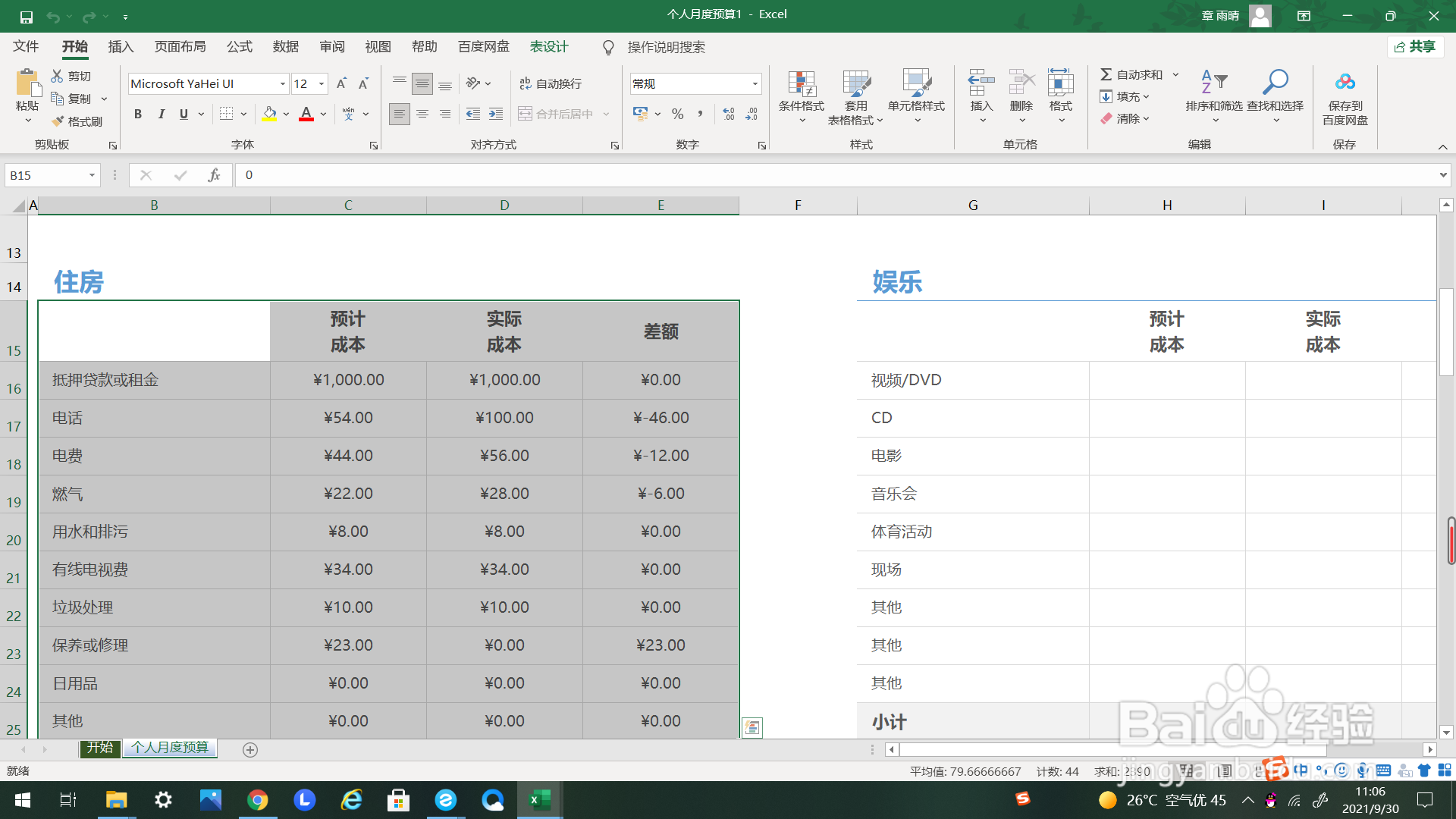
4、如下方箭头所示,点击上方选项卡”插入“。

5、如下方箭头所示,找到“图表”中的“直方图”。

6、点击下选框,在下选框中找到“箱形图”点击。

7、如下图所示,数据就被转换为箱形图了。